S tehničkog stajališta postoje trivrste predmemorija u sustavu Windows 7 koje možete lako ukloniti - Cache Memory, DNS Cache i Thchenails Cache. Brisanjem predmemorije memorije možete se osloboditi neke sistemske memorije, uklanjanjem predmemorije sličice može se osloboditi prostora na tvrdom disku, a brisanjem DNS predmemorije možete riješiti problem s internetskom vezom.
Možete i izbrisati predmemoriju Internet Explorer 8, ali on u Europi prema zadanim postavkama nije dio Windows 7.
Brisanje DNS predmemorije
Tip Komandni redak u Pokrenite pretraživanje, desnom tipkom miša kliknite Komandni redak ispod Programi i odaberite Pokreni kao administrator.

Sad upišite ipconfig / flushdns i pritisnite Enter.
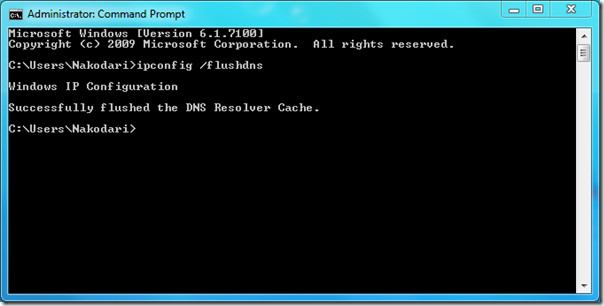
Kao što možete vidjeti na gornjoj snimci zaslona, pokazat će se poruka da je DNS predmemorija rezolucije uspješno ispuštena.
Brisanje predmemorije memorije
Kad se vaše računalo pokreće za nekevremena, primijetit ćete da se usporava zbog neaktivnih procesa. Ovu metodu možete koristiti za oslobađanje neiskorištene RAM-a i ubrzavanje računala. Od vas je potrebno stvoriti prečac na radnoj površini, a zatim ga otvoriti da biste očistili predmemoriju memorije.
Prvo desnom tipkom miša kliknite bilo gdje na radnoj površini i odaberite Novo> Prečac.
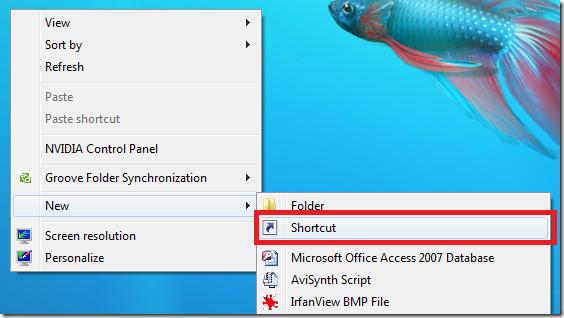
Sada unesite sljedeći redak kada tražite mjesto prečaca i pritisnite Next:
% windir% system32rundll32.exe advapi32.dll, ProcessIdleTasks
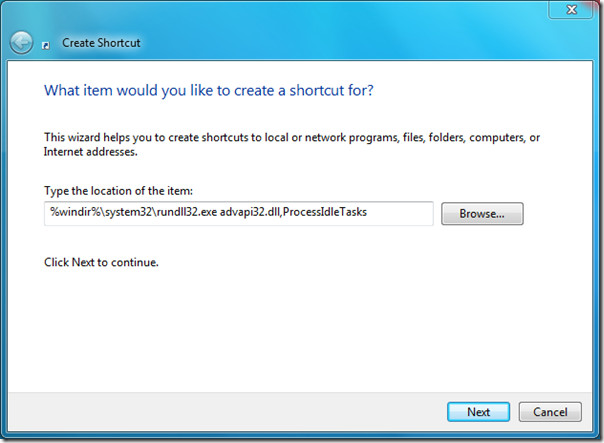
Dajte mu bilo ime i pogodite Finish.
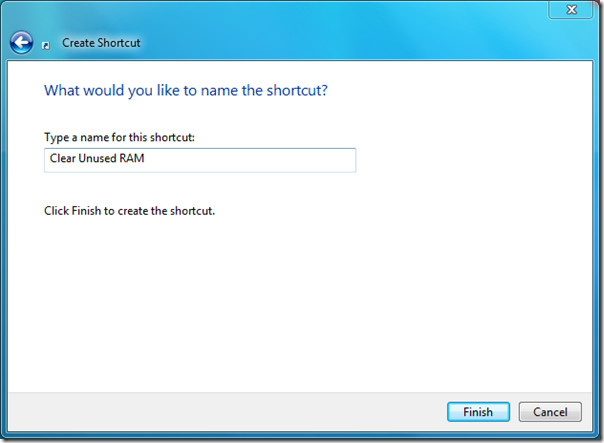
Sada otvorite ovaj novostvoreni prečac i primijetit ćete malo bolje performanse.
Brisanje predmemorije sličica
Da biste očistili predmemoriju sličica, desnom tipkom miša kliknite svoju primarnu particiju diska (na kojem je instaliran Windows) i otvorite Nekretnine dijaloški okvir. Sada kliknite Čišćenje diska otvoriti Čišćenje diska dijalog. Odaberite stavke koje želite ukloniti, zajedno sa Ikone za uklanjanje predmemorije sličica. Kada završite, kliknite U redu, a potom Izbriši datoteke za brisanje odabranih stavki i uklanjanje predmemorije sličica. Ovdje smo detaljno opisali ovu temu.
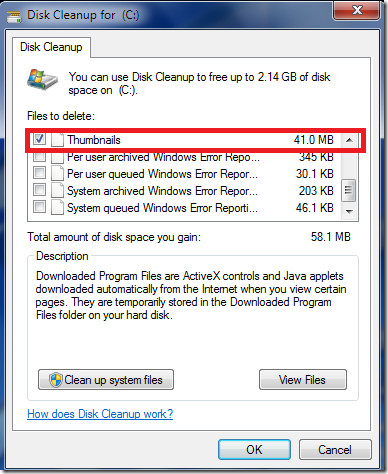
Uživati!













komentari